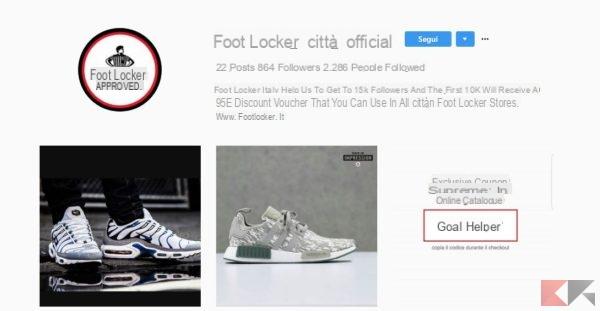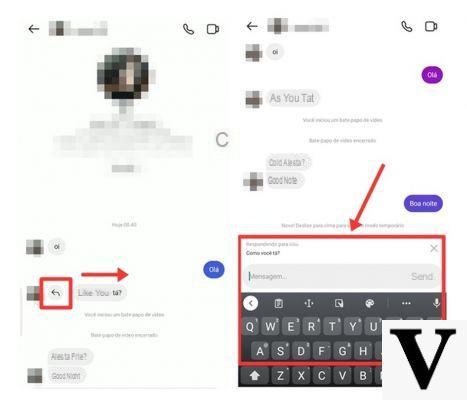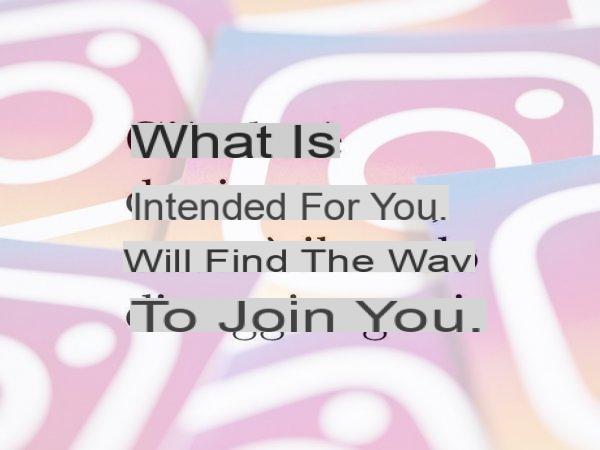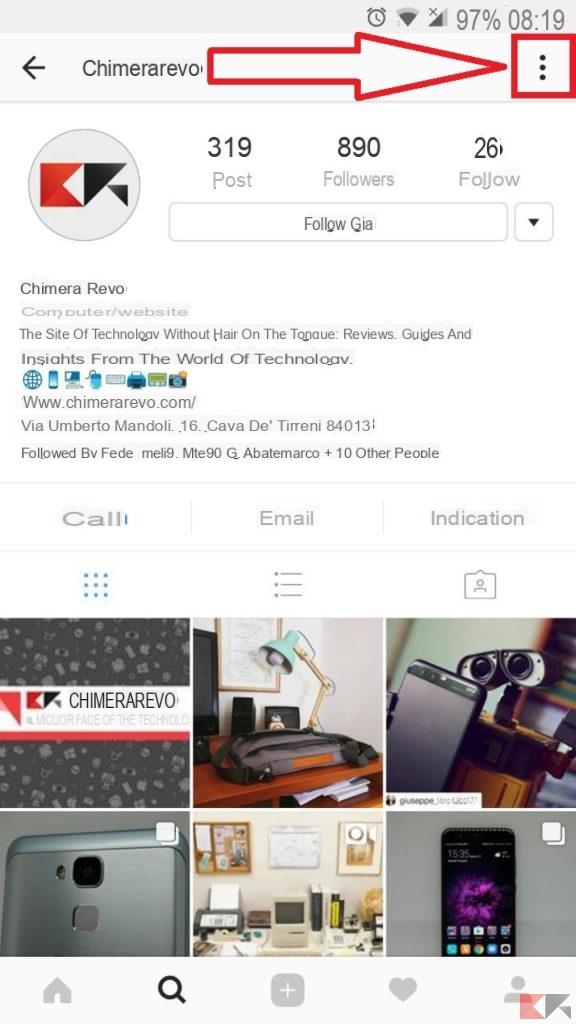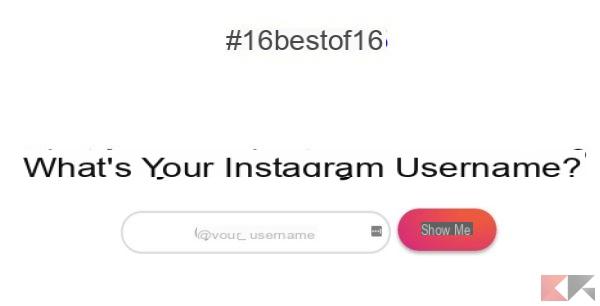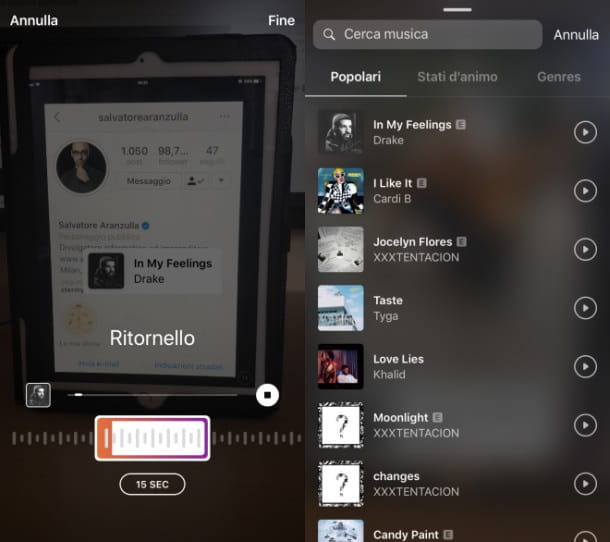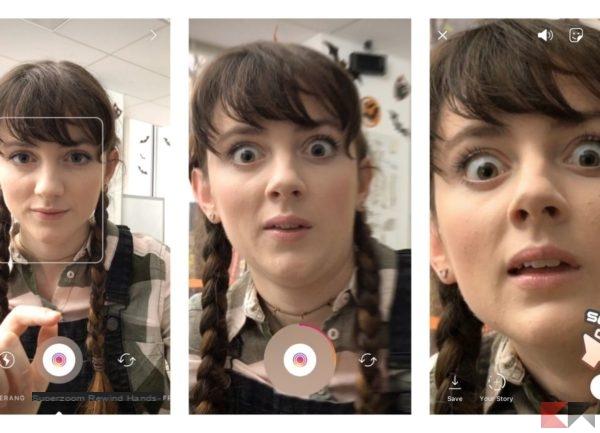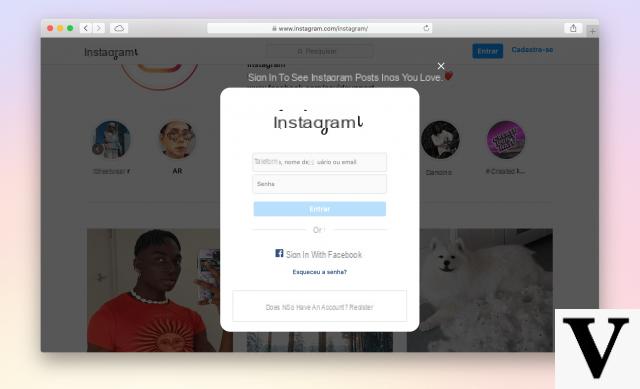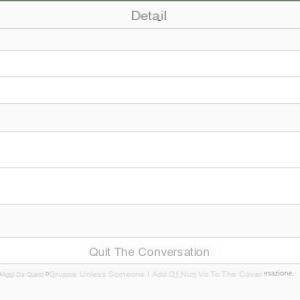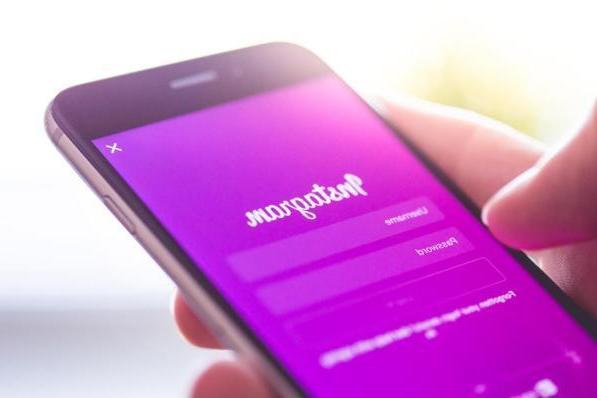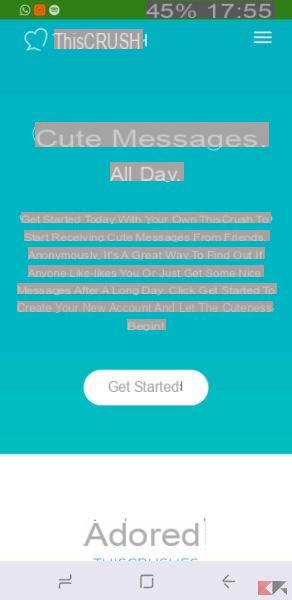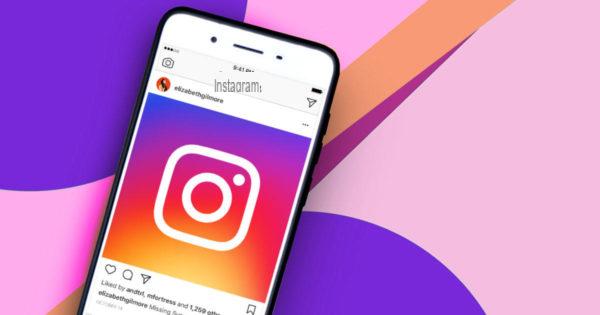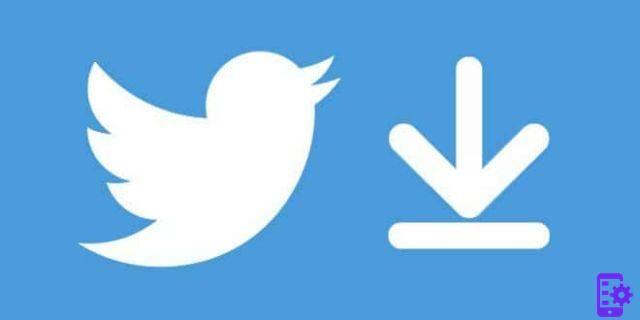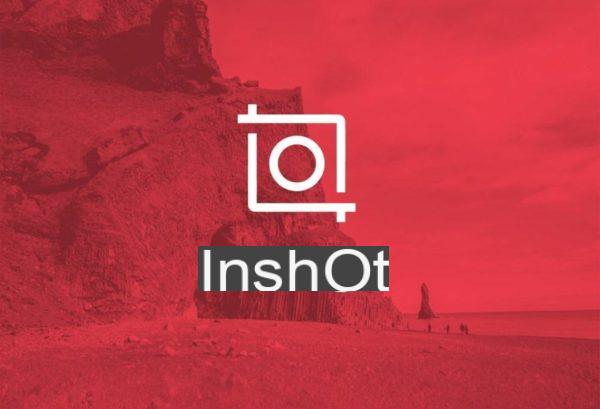Vous devez publier sur Instagram une image divisée en plusieurs photos pour créer un effet particulier mais vous ne savez pas quelles applications utiliser pour le faire depuis votre smartphone ou votre tablette. Avec ce nouveau guide, nous avons décidé aujourd'hui de regrouper les meilleurs Application Instagram pour diviser des photos et créer une mosaïque en quelques étapes simples.
Grilles Photo
La première application que nous vous recommandons d'utiliser s'appelle Photo Grilles. Il s'agit d'un logiciel gratuit avec achats intégrés (1,09 € pour supprimer uniquement les bannières publicitaires ou 5,49 € pour débloquer toutes les fonctions) disponible pour les deux Android que, pour iOS qui permet de diviser une photo rectangulaire ou un panorama entier en une série de 3, 6 ou 9 clichés à télécharger sur Instagram pour impressionner vos amis en créant un mosaïque particulière.
Ceci dit, voyons ensemble les étapes à suivre :
- Procédez au téléchargement de Grilles Photo du Google Play Store pour Android ou depuis l'App Store pour iOS puis démarrez-le une fois l'installation terminée.
- Depuis l'écran principal de l'application, cliquez sur le bouton Photos (votre Android) ou Grilles Photo (sur iOS) et sélectionnez l'image que vous souhaitez transformer en mosaïque.
- À ce stade, à travers l'écran Photo Grille, Choisissez le motif en mosaïque préféré parmi les différentes options en bas puis déplacez l'aperçu de la photo à l'endroit souhaité. Si vous avez décidé de débloquer les fonctionnalités supplémentaires, vous pouvez utiliser les autres mosaïques en appuyant sur couronne en bas à droite.
- À l'étape suivante, appuyez sur le bouton Suivant présente en haut à droite et choisissez de remplacer l'une des images mosaïque par une nouvelle photo en appuyant d'abord sur l'icône en bas à gauche, puis sur l'image à ajouter et enfin sur le + de la photo à modifier.
- Une fois cette procédure terminée, cliquez sur OK pour confirmer le changement et continuer à appuyer sur Suivant en haut à droite.
- Avant de procéder à l'exportation, vous pouvez utiliser l'application pour appliquer les modifications à la mosaïque. Par exemple, vous pouvez appliquer un filtre, un cadre, insérer un texte ou ajouter un logo, un autocollant, etc.
- Une fois cela fait, appuyez sur ✓ en haut à droite et à ce stade vous êtes prêt à commencer publier la mosaïque sur Instagram. Pour cela, il suffit d'appuyer sur les différents chiffres (da 1 un 9). Alternativement, vous pouvez publier manuellement les différentes images en les prenant dans la galerie. Dans le cas d iOS, pour enregistrer les images dans l'application Photos, vous devez appuyer sur le bouton Caméra rouleau.
9carré
autre Application Instagram pour diviser des photos et créer une mosaïque, cette fois réservé aux smartphones et tablettes Android, il s'appelle 9carré (connu sur le Play Store sous le nom Grilles pour Instagram). C'est une application gratuite qui vous permet de recadrer des images en 3 × 1, 3 × 2, 3 × 3, 3 × 4 et 3 × 5 et de les télécharger directement sur le célèbre réseau social photographique en quelques gestes simples.
Voyons comment cela fonctionne ensemble :
- Prenez votre appareil Android, procédez au téléchargement de 9carré du marché Google et démarrez-le une fois l'installation terminée.
- Une fois cela fait, cliquez suricône présent au centre de l'écran de l'application et choisissez la source à utiliser (par ex. appareil photo ou galerie).
- Une fois que vous avez sélectionné la photo à diviser en mosaïque, choisissez le format souhaité parmi ceux disponibles en haut (ex. 3 × 4), puis vous pouvez personnaliser la taille en maintenant et en faisant glisser les bords du rectangle ou du carré qui apparaît sur la photo.
- À ce stade, vous pouvez également choisir si retourner l'image à 45° en appuyant sur fléchette rotative en haut ou s'il faut retourner la photo verticalement ou horizontalement en appuyant d'abord sur leicône présent avant Découper puis en choisissant Retourner horizontalement ou flip verticalement.
- Une fois les modifications apportées à l'image terminées, appuyez sur Découper pour obtenir le résultat. Pour procéder à la télécharger la mosaïque sur Instagram, appuyez simplement sur Numéro 1 (et puis sur le reste) ou sur le bouton Instagram. Alternativement, vous pouvez les télécharger directement depuis l'application de réseau social en les enregistrant d'abord dans la galerie en choisissant Sauvez Voir Tout, puis l'attribution d'un nome all'album et enfin en appuyant sur Sauvez. L'album sera situé dans la mémoire interne et plus précisément dans le dossier 9square_images.
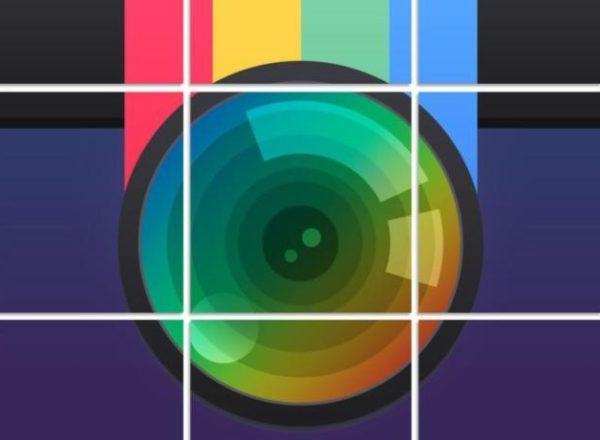
InstaGrids
InstaGrids est une application entièrement gratuite disponible pour iOS qui vous permet de créer des mosaïques en quelques étapes simples. Découvrons ensemble comment l'utiliser :
- Prenez votre iDevice, procédez au téléchargement de InstaGrids depuis l'App Store et lancez-le une fois l'installation terminée.
- Une fois cela fait, cliquez sur l'élément Caméra en haut à gauche si vous souhaitez capturer l'image à transformer en mosaïque à l'aide de votre appareil photo iPhone o iPad ou Photos pour le prendre du tunnel. Alternativement, vous pouvez utiliser l'une des images prédéfinies proposées par le logiciel lui-même en choisissant Packs.
- Une fois que vous avez sélectionné la photo à diviser en plusieurs images, choisissez le format souhaité à l'aide du bouton Icônes 3 présent en bas (1 × 3, 3 × 2 o 3 × 3) puis pincez l'écran si vous souhaitez agrandir la photo.
- À l'étape suivante, appuyez sur Suivant en haut à droite puis appuyez simplement sur divers nombres choisir à chaque fois Enregistrer l'image présent dans la rangée d'icônes grises. Cela enregistrera les photos dans l'application Photos et elles pourront être téléchargées plus tard Instagram suivant la procédure classique. Alternativement, vous pouvez faire letéléchargement direct sur Instagram en appuyant sur l'icône de l'application dans la première ligne d'icônes. Sinon, vous pouvez l'ajouter en quelques étapes simples en appuyant d'abord sur Autre puis en tapant surinterrupteur présent à côté Instagram. Une fois cela fait, appuyez sur Fins pour revenir à l'écran précédent. Parmi les icônes de la première rangée, vous trouverez également celle du populaire réseau social.
Application Instagram pour diviser des photos et créer une mosaïque : alternatives
En plus des solutions énumérées ci-dessus, vous pouvez trouver sur app Boutique e Google Play Store d'autres candidatures à considérer pour fractionner les images e creare mosaïque détails à publier sur le vôtre Profil Instagram. Retrouvez la liste ci-dessous.
- PhotoSplit (Android)
- 9Cut pour Instagram (Android)
- Créateur de grille pour Instagram (Android)
- PanoramaCrop pour Instagram (Android)
- Poste de grille (iOS)
- Grilles (iOS)
Des doutes ou des problèmes ? Nous vous aidons !
Si vous souhaitez rester à jour, abonnez-vous à notre chaîne Telegram et suivez-nous sur Instagram. Si vous souhaitez recevoir de l'aide pour toute question ou problème, rejoignez notre communauté Facebook.